크롬 VPN ip 우회 확장 프로그램 추천
국내에서 접속할 수 없는 홈페이지나 해외 IP로만 쇼핑이 구매 가능한 해외 쇼핑몰들이 있습니다. 이럴 때는 VPN을 통해 해외 IP로 우회 접속하는 방법을 많이 사용합니다. VPN은 여러 곳에서 제공하지만 무엇보다도 속도가 중요합니다. 속도가 괜찮은 크롬 VPN ip 우회 확장 프로그램 2가지를 소개해드리겠습니다.
크롬에는 다양한 플러그인을 설치해 기능을 확장할 수 있습니다. 이해하기 쉽게 표현하지만 스마트폰에 앱을 설치해 원하는 기능을 구현하는 것과 비슷하게 생각하시면 됩니다. 그럼 크롬 확장프로그램 VPN 설치 방법을 알아보겠습니다.
Browec VPN – Free and Unlimited VPN
먼저 크롬을 실행한 후 아래 주소로 접속합니다. Chrome 웹 스토어의 Browsec VPN 다운로드 페이지입니다. 오른쪽 위의 ‘CHROME에 추가’버튼을 클릭합니다.
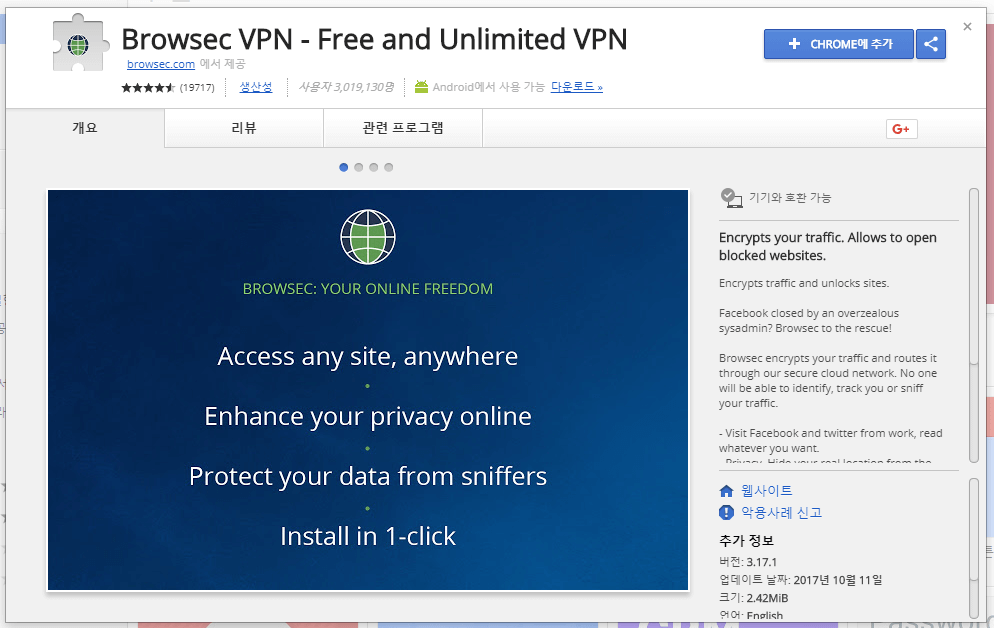
프로그램 추가 확인 창이 나타납니다. ‘확장 프로그램 추가’를 선택합니다.

크롬 오른쪽 위에 지구본 모양의 아이콘이 생겼습니다. 방금 설치한 Browsec입니다. VPN을 사용하거나 설정을 하고 싶을 때 이 아이콘을 선택합니다.
아이콘을 클릭합니다. 그리고 나타난 창 하단의 슬라이드 버튼이 ‘ON’으로 되어있습니다. 이 버튼으로 VPN을 ON/OFF 할 수 있습니다.
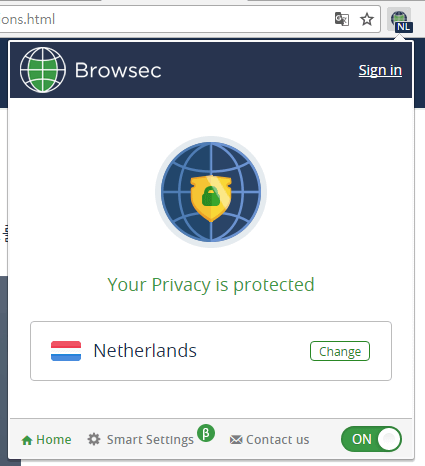
기본 국가설정이 ‘Netherlands’로 되어 있습니다. 다른 국가로 변경할 때는 ‘Change’버튼을 눌러 변경을 하면 됩니다. 국가에 따라 유료인 곳도 있습니다.
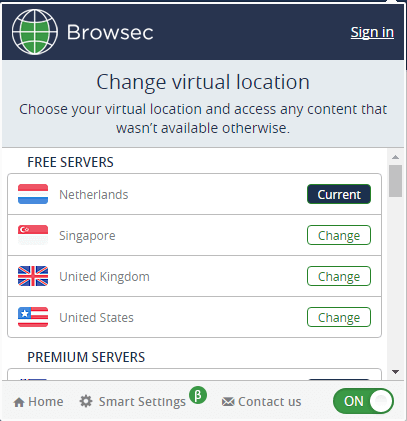
ZenMate VPN
ZenMate VPN 도 크롬 확장프로그램입니다. 방법은 같습니다. 아래 주소로 접속한 후에 설치합니다.
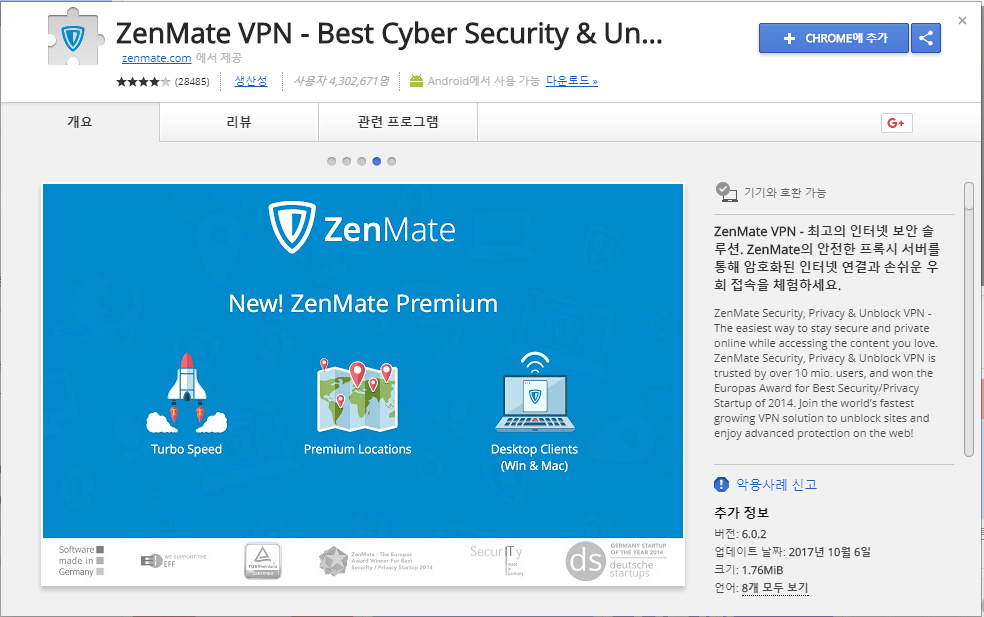
이번엔 방패모양의 아이콘이 생성됐습니다. 아이콘을 클릭하니 로그인을 해야합니다. 아래의 ‘ZenMate를 일정 기간 동안 체험해 보세요’를 클릭합니다.
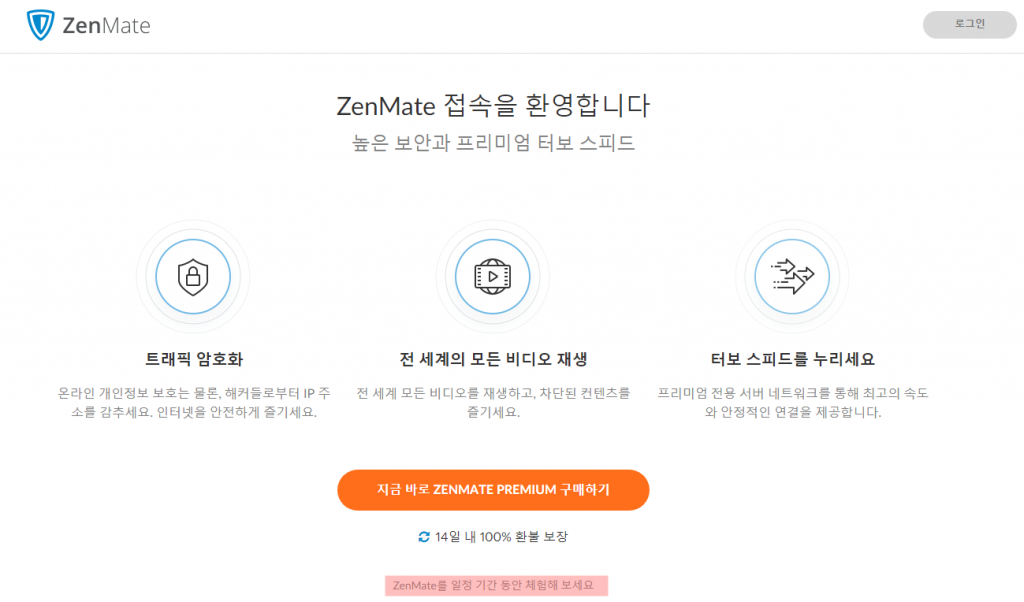
유료 서비스인 프리미엄이 아닌 제한됨의 ‘제한된 사용하기’ 버튼을 선택합니다.
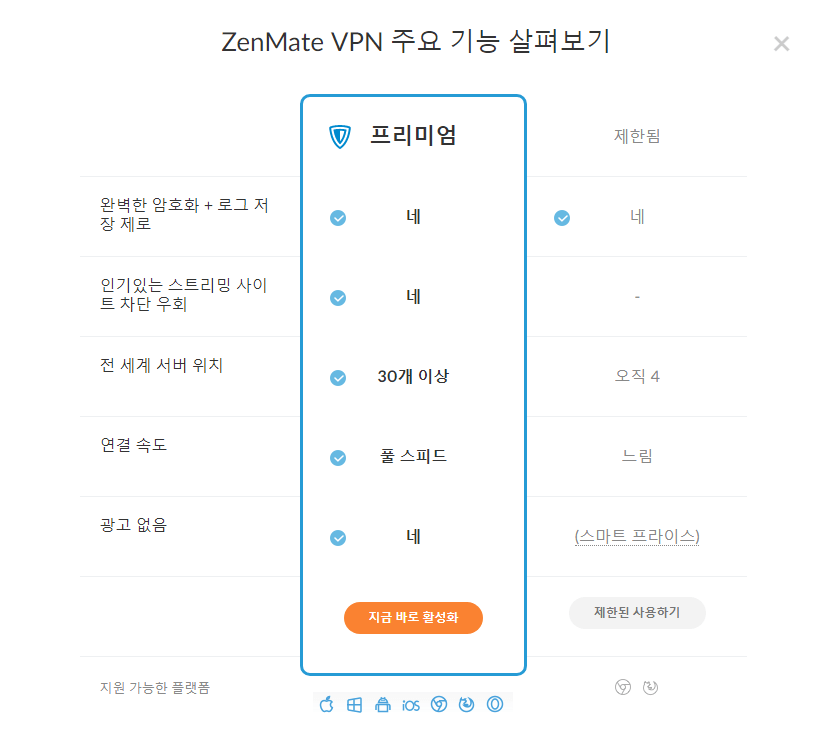
이메일과 비밀번호를 입력하면 계정을 생성할 수 있습니다.
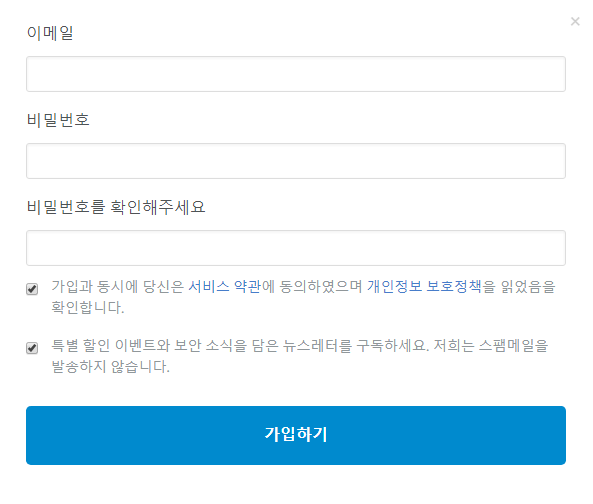
로그인하면 사용방법은 앞서 Browsec과 비슷합니다. 창 하단에서 ON/OFF를 할 수 있고, ‘지역 변경’ 버튼을 통해 지역을 바꿀 수 있습니다.
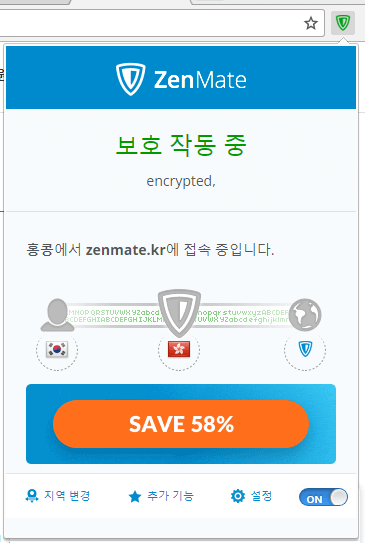
현재는 홍콩, 독일, 루마니아, 미국을 무료로 이용할 수 있습니다.
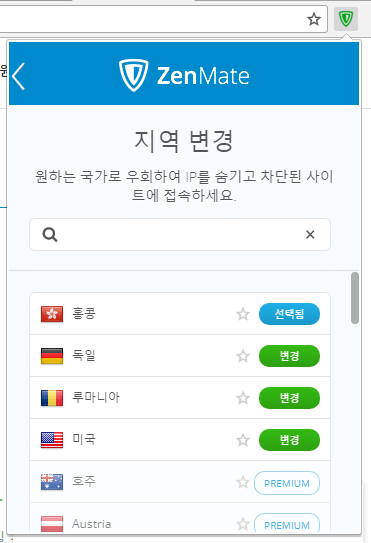
두 프로그램 모두 유명한 크롬 VPN 확장 프로그램입니다. 이 외에도 비슷한 방법으로 사용할 수 있는 많은 프로그램이 있으니 필요에 따라 설치를 해서 사용하시면 되겠습니다. 그럼 VPN을 통해 원하는 목적을 이루시길 바랍니다.









